необходимость процедуры, этапы ее выполнения и варианты обхода в 2021 году
Производители современных мобильных устройств и программного обеспечения к ним постоянно обновляют и усовершенствуют уровень защиты девайсов от краж и мошенников. С версии Android 5.1 появилась возможность привязать смартфон к ранее установленной учетной записи. Чтобы включить телефон после очистки памяти, все равно требуется активация Google-аккаунта.
Ключевые особенности защиты
Производители смартфонов и планшетов ввели новшество для защиты от мошенников и краж с названием Factory Reset Protection (FRP). Благодаря новой технологии личная информация Гугл-аккаунта внутри девайса сохраняется после полнейшей очистки памяти. При последующем запуске система требует ввод данных кабинета Google.
Но в жизни бывают моменты, когда пользователь теряет пароль или телефон приобретен у другого человека, а личных данных нет. При включении смартфон все равно требует логин и пароль. Отчаиваться не стоит. Существуют методики, как обойти аккаунт гугл после сброса настроек. Решить проблему можно по-разному.
При включении смартфон все равно требует логин и пароль. Отчаиваться не стоит. Существуют методики, как обойти аккаунт гугл после сброса настроек. Решить проблему можно по-разному.
Способы сброса защиты
Для современных планшетов и смартфонов после сброса существуют способы обхода FRP для аккаунта Google, но не на каждом гаджете они работают все. Для разных телефонов есть свои уникальные методики. Все способы обхода Google-аккаунта условно разделяют на 2 большие группы:
- официальный;
- секретный неофициальный.
В политике безопасности Google прописано, что действие FRP активно только 3 суток. Если есть время подождать, то потом защита перестает блокировать включение и отвязка от Гугл аккаунта не потребуется.
Традиционный способ обхода
Если телефон, был подарен или приобретен у другого человека, скинуть появившееся сообщение можно вводом правильных данных аккаунта. Для этого связываются с предыдущим владельцем и просят его старые логин и пароль.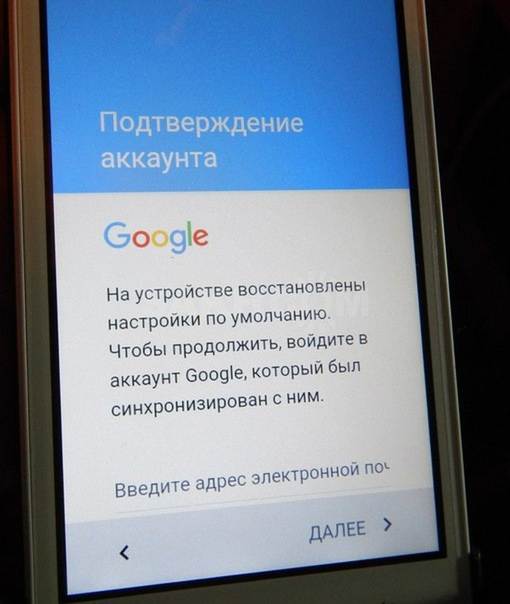
Телефон загрузится, теперь в настройках девайса привязывают его к новому личному кабинету. Такой вариант подходит, если есть связь со старым пользователем. Но если возможности нет получить личные данные, или пароль забыт, то используют другие способы.
Как отвязать аккаунт Гугл от телефона
Чтобы не решать проблемы с защитой FRP, следует до сброса настроек отвязаться от Гугл аккаунта. После этого выполняют Hard reset.
На заметку!
При новом запуске запроса старого личного кабинета не будет. Пользователю потребуется заново привязывать аккаунт Google.
Отключение проводят по следующей мини-инструкцию.
- Переходят в настройки гаджета.
- Находят строку «Аккаунты» или «Учетные записи и Архивация».
- Выбирают нужный вариант и кликают «Удалить». Стирается личный кабинет только на смартфоне, онлайн он будет доступен.
- Подтверждают удаление и активируют режим разработчика запуском команды «Разблокировка OEM».

После выполнения подобной последовательности действий проблем с запуском не будет.
Возможные секретные методики
Существуют другие способы, чтобы сбросить аккаунт Google на Android. Правда, нельзя дать полную гарантию, что конкретный способ работает и поможет получить 100% результат. Для определенных моделей некоторые варианты могут не подходить, но попробовать стоит.
Способ 1: APK Tool
Первоначально устанавливают специальное APK-приложение. Благодаря ему выполняют сброс настроек и обходят защиту аккаунта Гугл.
На заметку!
При реализации этого метода могут возникнуть определенные сложности с процессом инсталляции. Для каждой модели существуют свои нюансы.
В общем, последовательность действий выглядит следующим образом.
- Для конкретной модели гаджета скачивают свое приложение, например, для Samsung – FRPHijacker Tool. Сохраняют его на флешку, чтобы легче достичь цели.

- USB-носитель подключают к гаджету через OTG-кабель.
- С флешки устанавливают скачанный продукт.
В результате пользователь получает доступ к параметрам, где отключают старый гугловский аккаунт.
Способ 2: Подключение Wi-Fi
Устройство включают. Переходят на страницу подключения Wi-fi. Выполняют соединение. Для появления окошка с паролем кликают по любому варианту подключения. Его не набирают, а зажимают одну из клавиш:
- запятую;
- Space;
- «смена языка»;
- Swype;
- знак цифровой клавиатуры.
Для различных моделей подходят различные клавиши. Нужно пробовать последовательно каждый вариант.
На заметку!
Можно попробовать включить голосовой ввод, но при этом ничего не говорить.
Через некоторое время появится сообщение об ошибке, рядом с которым появится практически незаметная кнопка параметров. Если кликнуть по Google Now, то появится поисковик, откуда перемещаются в настройки.
После того как пользователь перейдет к параметрам, следует открыть пункт меню «Сброс и восстановление». Удаляют старый личный кабинет и при необходимости вводят новые пользовательские данные.
Способ 3: Использование программы ADB
Для выполнения этого варианта потребуется ноутбук или стационарный компьютер, установленные на нем приложение ADB RUN и драйвера для Android.
Перед запуском программы присоединяют гаджет к ноутбуку (стационарному компьютеру). Вводят последовательно несколько команд:
- adb shell content insert – uri content://settings/secure – bind name:s:user_setup_complete – bind value:s:1;
- adb shell am start –n com.google.android.gsf.login/;
- adb shell am start –n com.google.android.gsf.login.LoginActivity.

После выполнения подобных действий отключают смартфон. Запуститься он должен без защиты.
Способ 4: С использованием сим-карты
Этот способ актуален при наличии возможности набрать свой номер с другого девайса. Ее вставляют в работающее устройство, ожидают, пока произойдет подключение сети.
- Выполняют звонок.
- В процессе вызова кликают кнопку добавления номера, а текущий звонок отключают.
- Перед глазами пользователя экран ввода номера, где набирают строку *#*#4636#*#*. Перед глазами появятся расширенные настройки.
- Чтобы попасть в стандартные параметры, следует нажать на стрелочку возврата в верхнем левом углу.
- Среди большого количества вкладок находят строку, отвечающую за восстановление.
- Находят строчку, где удаляют старый аккаунт Google на Android.
Там же в параметрах определяют новый личный кабинет и привязывают к нему гаджет.
Способ 5: Через «отправить/Поделиться»
Перемещаются при запуске в меню соединение Wi-fi.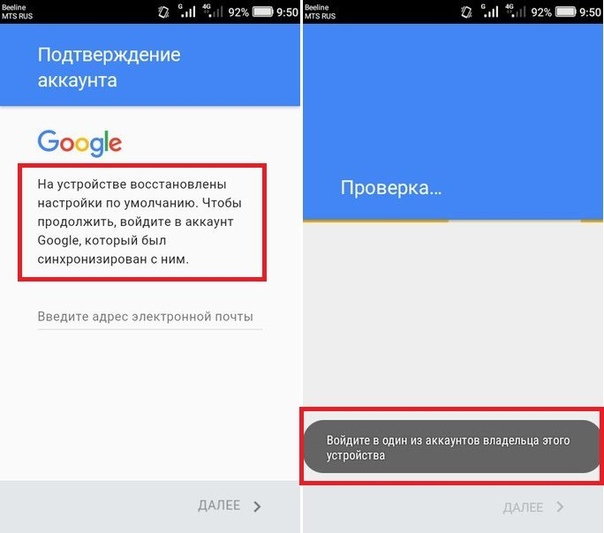 Выполняют следующую последовательность действий.
Выполняют следующую последовательность действий.
- Вводят e-mail, а затем выделяют эту строку. Появится контекстное меню с командой «Отправить/Поделиться».
- После выбора этой строки появится окно для отправки SMS. Вместо номера вводят 112, в теле вводят нейтральное сообщение.
- Появится сообщение о том, что отправка недоступна. Вверху появится кнопка выхода.
- Вместо номера набирают команду *#*#4636#*#*, которая активирует окно с параметрами.
После появления параметров выполняют сброс аккаунта Гугл на Андроид или отключение FRP защиты.
Способ 6: Сброс DRM
Этот вариант самый эффективный (на 90%). Для выполнения сброса DRM необходимо выполнить следующие действия:
- Первоначально переходят в окно, где можно выполнить подключение Wi-Fi, выполняют соединение.
- Затем возвращаются к списку других точек, в строчке ввода пароля вводя любую информацию.
- Введенные данные копируют, вызывают контекстное меню и включают подсказки.

- Затем переходят в окно с параметрами, находят пункт «Восстановление и сброс».
- Здесь сбрасывают лицензии DRM.
После выполнения этих действий получится снять Гугл-аккаунт с телефона или подключить новый.
Способ 7: С помощью флешки
Наиболее простой и безобидный вариант, как снять блокировку Гугл аккаунта после сброса. Выполняется за счет того, что при подключении съемного носителя появляется окно уведомления, которое поможет попасть к параметрам.
Для реализации этого варианта выполняют следующую последовательность действий:
- Во включенный гаджет вставляют флешку или подключают ее через OTG-кабель.
- Появится соответствующее уведомление, где кликают по кнопке ОК.

- Откроются настройки хранилища.
- Выбирают вкладку «Все», заходят в «Настройки» и кликают по «Запуск».
После этих действий откроется окошко настроек, где можно сбросить аккаунт Гугл на Андроиде, чтобы полноценно пользоваться девайсом. Подтверждение аккаунта Google не потребуется.
Способ 8: Использование значка @
Перед включением девайса потребуется извлечь сим-карту. А затем выполняют простую последовательность действий.
- После включения смартфона первоначально появится сообщение об отсутствии сим-карты. Его игнорируют.
- В строке для электронного адреса или номера телефона набирают «@» и задерживают.
- Появится окно с общими параметрами, где находят настройки клавиатуры.
- Кликают клавиши «Назад» и «Домой», чтобы вызывать поисковик Гугл.
- В нем набирают текст «Настройки», затем перемещаются в нужный раздел для восстановления.
- Отключают переключатели напротив «Сохранение резервных копий» и «Автовосстановление».

После выполненных действий запускают hard resset второй раз, но уже телефон не требует аккаунт.
Чтобы восстановить работоспособность смартфона после сброса настроек, следует воспользоваться одним из предложенных вариантов. Сегодня много неофициальных способов обхода проверки Гугл аккаунта, поэтому надеяться только на эту опцию не стоит, так как данные хитрости известны и мошенникам.
Загрузка. ..
..Жесткая блокировка смартфона на Android после сброса настроек
Оказывается, в Android зашита возможность защиты от кражи в виде блокировки устройства (как и в iOS). То есть, можно довести смартфон до такого состояния, что без знания логина и пароля от аккаунта Google пользоваться им будет невозможно. Вплоть до того, что не загрузить домашний экран, список приложений, настройки — вообще ничего. Называется эта блокировка Google Factory Reset Protection или FRP lock.
Обычно это происходит так. Владелец смартфона делает полный сброс устройства (хард резет). Или после перепрошивки смартфон сам делает полный сброс. После первой загрузки, выбора языка и подключения к интернету через вай-фай или мобильного оператора, смартфон выдает окно «Подтверждение аккаунта» и следующее сообщение:
На устройстве восстановлены настройки по умолчанию.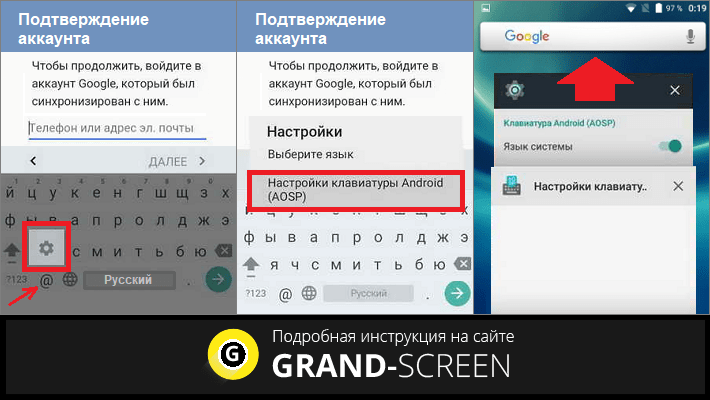 Чтобы продолжить, войдите в аккаунт Google, который был синхронизирован с ним. Вот это окно:
Чтобы продолжить, войдите в аккаунт Google, который был синхронизирован с ним. Вот это окно:
Если вы знаете адрес электронной почты (логин от аккаунта) и пароль, то никаких проблем, вводите и система пускает вас дальше. Если только имейл, то можно восстановить пароль и тоже пойти дальше. А если ни логина, ни пароля — то у вас проблемы 🙂 Андроид просто не пустит вас дальше этого окна. Если щелкнуть по ссылке «Забыли имя пользователя?», то там потребуется указать номер телефона и связку из имени и фамилии (нафига?). А теперь представьте, что вы не разбираетесь в смартфонах, вам кто-то когда-то создал аккаунт только для настройки смартфона и установки приложений, а этот самый логин-пароль не сообщил.
Вот с такой проблемой и обратились ко мне. Принесли смартфон LG H650E. Нагуглил проблему, нашлось минимум 5 разных способов решения. Большинство способов связано с тем, чтобы обойти эту блокировки путем незадокументированного запуска системных настроек Андроида. Например, нажать на клавиатуре выбор языка, зайти в настройки клавиатуры, а оттуда в системные настройки и удалить аккаунт Гугл. Или через подключение внешней флешки со специальной программой StartSettings.apk, чтобы установить ее и запустить настройки. Со смартфонами LG G4 нашелся один лайфхак, когда человек запускал проверку аккаунта, и в это время выключал на роутере доступ к интернету (вот ведь пытливый ум, как он только допер до этого ))).
Или через подключение внешней флешки со специальной программой StartSettings.apk, чтобы установить ее и запустить настройки. Со смартфонами LG G4 нашелся один лайфхак, когда человек запускал проверку аккаунта, и в это время выключал на роутере доступ к интернету (вот ведь пытливый ум, как он только допер до этого ))).
Так вот, ни один из них на LG H650E не сработал. Отправил владельца смартфона в официальный сервис. Говорят, что если принести смартфон с чеком о покупке, то могут перепрошить на заводскую прошивку.
Какой главный вывод для всех без исключения из этого поста? После создания и привязки аккаунта Google к смартфону на Android обязательно запишите логин и пароль к аккаунту! И не теряйте его.
UPDATE: нашел в сети одно из решений этой проблемы, цитирую:
Все описанные в интернете способы на Android 7. 1.1 не работают, сброс через настройки клавиатуры удерживая символ @, через программу Development Settings, через флешку и StartSettings.apk, все эти способы и ряд других не работают на Android 7. Вот способ который мне помог:
1.1 не работают, сброс через настройки клавиатуры удерживая символ @, через программу Development Settings, через флешку и StartSettings.apk, все эти способы и ряд других не работают на Android 7. Вот способ который мне помог:
Вставляем sim карту любого оператора, в начале после выбора языка нажимаем экстренный вызов, далее жмём данные для экстренных случаев.
Нажимаем на карандаш в верхнем правом углу
Переходим на вкладку Контакты
Добавляем новый контакт
Выбираем любой, я выбрал баланс
Тапаем по Балансу, держим две секунды и отпускаем
В появившемся окне нажимаем на три точки в верхнем правом углу
Выбираем отправить
Выбираем отправку через Gmail
Пропустить
Добавляем адрес электронной почты
Выбираем Яндекс
Нажимаем «Не могу войти»
Нажимаем на «Помощь» в нижней части
И у нас открывается Google Chrome
В поиске пишем quickshortcutmaker, переходим по ссылке на сайт, нажимаем скачать
После скачивания разрешаем установку из неизвестных источников, нажимаем «Настройка»
Разрешаем установку
Возвращаемся в браузер, скачиваем приложение еще раз и запускаем установку, после установки открываем приложение
В quickshortcutmaker находим переключение пользователей
Потыкавшись находим тот пункт который действительно переключает пользователей, запускаем
И переключаемся на профиль «Гость»
Далее заходим в настройки и теперь у нас появляется возможность зайти под своими учетными данными сменив профиль на «Владелец»
Как запустить телефон Андроид без Google аккаунта
Все устройства на Андроид в своей работе используют аккаунт Google.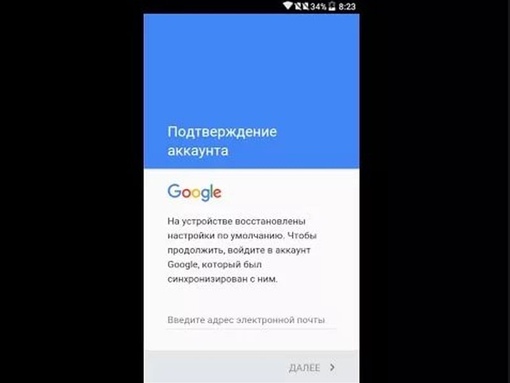 В некоторых случаях это уместно, а в других ситуациях пользователям нужно запустить гаджет без него. Далее мы рассмотрим все способы, как запустить Андроид без Гугл аккаунта.
В некоторых случаях это уместно, а в других ситуациях пользователям нужно запустить гаджет без него. Далее мы рассмотрим все способы, как запустить Андроид без Гугл аккаунта.
Данная статья подходит для всех брендов, выпускающих телефоны на Android 10/9/8/7: Samsung, HTC, Lenovo, LG, Sony, ZTE, Huawei, Meizu, Fly, Alcatel, Xiaomi, Nokia и прочие. Мы не несем ответственности за ваши действия.
Внимание! Вы можете задать свой вопрос специалисту в конце статьи.
Что такое FRP
Для повышения уровня безопасности на девайсе Андроид его необходимо привязать к Гугл аккаунту. В случае потере устройства вы получаете дополнительную защиту. Данная система безопасности называется FRP (Factory Reset Protection).
Путем использования FRP у владельца телефона/планшета появляется возможность выполнить его предварительную защиту. Затем его можно будет активировать путем ввода логина, пароля от Гугл аккаунта.
Защита FRP активируется непосредственно после hard reset. Это надежная защита, злоумышленник не получит никакую вашу информацию. В телефоне будет отсутствовать доступ ко всему содержимому и системе Андроид.
В телефоне будет отсутствовать доступ ко всему содержимому и системе Андроид.
Недостаток FRP состоит в том, что при проведении восстановления настроек у пользователя могут появиться проблемы с доступом. Без данных Гугл аккаунта будут проблемы с запуском телефона.
Как войти в аккаунт Google на Android телефоне или планшете
Предотвращаем проблему с FRP
Решить проблему можно путем удаления Гугл аккаунта до hard reset. Для этого выполняем следующие шаги:
Проблема решена, устройство заблокировано не будет.
Способы обхода проверки аккаунта Google
Используем SIM-карту
Инструкция:
- Достаем из смартфона симку. Включаем гаджет.
- Пропускаем сообщение об отсутствии SIM-карты. Указываем язык интерфейса.
- В форме ввода e-mail или номера телефона в течение пары секунд удерживаем нажатым значок @.
- Отобразится меню настроек, в котором указываем «Настройка клавиатуры Андроид».
- Жмем на клавиши «Домой» и «Назад», чтобы активировать поисковик Гугл.

- Вводим запрос «Настройки», открываем предложенную вкладку.
- Отключаем опции «Сохранение резервных копий» и «Автовосстановление».
- Осуществляем еще раз hard reset.
Приложение APK Tool
Данная утилита позволяет запускать устройство Андроид без Гугл аккаунта. Единственный нюанс состоит в сложности установки программы на телефон.
Инструкция:
- Выбираем подходящую версию утилиты для работы. Например, для девайсов Самсунг подойдет FRPHijacker Tool.
- Скачиваем APK Tool на флешку для упрощенного запуска программы.
- При помощи кабеля OTG подключаем флешку к телефону.
- Устанавливаем APK с флешки.
- Теперь у вас будет возможность изменять настройки Андроид и деактивировать опцию проверки аккаунта Гугл.
Android телефон не видит карту памяти microSD (флешку)
Обход проверки без доступа в интернет
Выполняем такие действия:
- Вставляем симку в заблокированный гаджет и звоним на него.

- Отвечаем на звонок, жмем «Добавить новый вызов».
- Откроется форма, в которой указываем любые цифры.
- Жмем «Сохранить», после чего указываем «Google» и проводим процесс создания нового аккаунта.
- Перезапускаем смартфон.
С помощью карты памяти
Очень простой способ, который заключается в выполнении следующих действий:
- В работающий гаджет вставляем карту памяти.
- Отобразится уведомление, в котором жмем «ОК». После этого откроются настройки хранилища.
- Жмем «Данные приложения».
- Открываем раздел «Все», указываем «Настройки», после чего жмем на «Запуск».
- Будут открыты настройки, в которых указываем «Восстановление и сброс».
- Жмем «Сброс DRM», после чего подтверждаем процесс удаления ключей.
- Снова переходим во вкладку «Восстановление и сброс», после чего производим сброс настроек.
- Ожидаем включения девайса. Все проблемы с FRP будут решены.
Через Wi-Fi
В время первоначальной настройки следует открыть страницу подключения сети Wi-Fi. Затем выполняем инструкцию:
Затем выполняем инструкцию:
- Выбираем любую сеть. Затем для ввода пароля открываем клавиатуру.
- Запускаем настройки в клавиатуре. Этот процесс можно выполнить следующими способами:
- Зажимаем «Swype».
- Жмем на кнопку «Смена языка».
- Зажимаем пробел, запятую или кнопку «123» (цифровая клавиатура).
- После открытия настройки клавиатуры следует перейти в другую вкладку, к примеру, открыть окно справки (располагается под вертикальным троеточием в верхнем правом углу).
- В новом окне жмем «Недавние приложения». После этого отобразится поисковая строка. Если строка поиска не появилась, выполните переход по другим окнам, пока она не отобразится.
- Жмем «Поиск», после чего указываем «Настройки» и приложение «Настройки».
- Выбираем «Восстановление и сброс».
- Выделяем строку «Удалить аккаунт», после чего жмем «Сброс».
После перезагрузки устройства Андроид вы сможете запустить его без аккаунта Google.
Способ для профессионалов
Для решения проблемы мы будем использовать утилиту SP Flash Tool или кастомный рекавери. Данные методы подойдут для устройств Андроид, которые функционируют на чипе MTK.
- Устанавливаем на ПК SP Flash Tool следующие драйверы https://wtffix.com/wp-content/uploads/firmwares/Files/SP_Flash_Tool_v5.1824_Win.zip. Также скачиваем scatter-файл, который соответствует прошивке девайса. Этот файл берем отсюда https://androidmir.ru/faq/update/.
- Указываем свой scatter в scatter-loading.
- Выполняем шаги «Format – Manual Format Flash».
- Указываем адрес, где находится Гугл FRP Lock. Для этого открываем файл scatter.txt.
- Выполняем все действия, как на скриншоте ниже.
- Жмем «Start», после чего подключаем выключенный телефон к компьютеру. Ожидаем завершения процесса чистки.
Включив устройство, вы сможете запустить его без Google аккаунта.
Как обойти проверку аккаунта Google после сброса настроек телефона (как разблокировать после жесткого сброса)
Что такое FRP
Для повышения безопасности вашего телефона Android он связан с учетной записью Google, что обеспечивает дополнительный уровень безопасности для вашего устройства в случае его утери или кражи. Эта система называется Factory Reset Protection (FRP).
Эта система называется Factory Reset Protection (FRP).
С помощью FRP владельцы могут предварительно защитить свои устройства, т.е.для будущей активации им нужно будет указать учетные данные учетной записи Google, связанной с конкретным мобильным устройством.
Замок FRP: плюсы и минусы
Блокировка FRP активируется автоматически после выполнения аппаратного сброса. С одной стороны, это выгодная особенность: злоумышленники не получат доступ к данным, хранящимся на вашем устройстве. По сути, у них будет «кирпич», бесполезный без доступа к ОС Android и содержимому телефона.
С другой стороны, ошибка доступа может возникнуть, когда вы (настоящий владелец устройства) попытаетесь самостоятельно восстановить его настройки.Что делать, если вы не можете вспомнить учетные данные или устройство не принимает их?
Далее мы расскажем, как можно обойти проверку учетной записи Google.
Примечание : Каждая модель устройства (Samsung, Pixel, HTR, Lenovo и т.
Как предотвратить проблемы с FRP
Описанную выше ошибку можно предотвратить, если вы удалите свою учетную запись Google до сброса настроек устройства.
Это мини-руководство будет полезно, если вы планируете продать свое устройство и хотите выполнить полную перезагрузку, чтобы удалить все следы его предыдущего использования. Покупатель сможет пользоваться телефоном, подключив свою учетную запись Google при первом запуске Android, который раньше был вашим.
NB ! Отключение вашей учетной записи Google полностью лишит вас доступа к Gmail, Google Play, Google Assistant и другим приложениям, связанным с вашей учетной записью.
Для сброса учетной записи Google необходимо выполнить следующие действия:- Зайдите в Android Настройки .

- Затем откройте Cloud and Accounts > Accounts .
- Выберите счет и нажмите Удалить счет .
- После нажатия OK учетная запись будет удалена с вашего устройства (но по-прежнему будет доступна онлайн).
- Запускаем телефон в режиме разработчика.Для этого выберите «Разблокировать OEM».
После выполнения вышеупомянутых шагов у вас больше не будет ошибок учетной записи Google после перезагрузки устройства.
Лучшие способы обойти проверку аккаунта Google
Метод 1. Использование APK Tool
Один из способов обойти проверку — использовать небольшую утилиту под названием APK (Android Package Kit).
Использование этого приложения может вызвать некоторые трудности, так как установка приложения на телефон — непростой процесс.Происходит это из-за того, что процесс установки может иметь свои отличительные особенности на разных устройствах.
1. Выберите подходящую версию APK. Доступны следующие варианты:
- FRPHijacker Tool (для Samsung),
- FRP Bypass APK,
- D-G Unlocker Tool,
- GSM Flasher ADB Tool.
2. Загрузите одно из этих приложений на USB-накопитель: так будет проще запустить утилиту обхода FRP.
3. Подключите USB-накопитель к телефону через кабель OTG. Вот руководство о [как это можно сделать].
4. Установите APK с USB-накопителя.
5. После этого вы можете получить доступ к настройкам Android и отключить функцию проверки учетной записи Google.
Метод 2: использование SIM-карты
- Вытащите SIM-карту из мобильного устройства и запустите телефон.
- Пропустить уведомление об отсутствии SIM-карты и выбрать язык интерфейса.
- В форме, где необходимо указать номер телефона или адрес электронной почты, удерживайте @ в течение нескольких секунд.

- В открывшемся меню настроек выберите Настройки клавиатуры Android .
- Нажав Назад и Дом , вы можете активировать поисковую систему Google (она должна появиться на главном экране вашего устройства).
- В строке поиска наберите Настройки и перейдите в соответствующий раздел.
- Отключить Автоматическое восстановление и Сохранение резервных копий .
- Снова сбросьте настройки (выполнив аппаратный сброс ).
Метод 3: обход FRP без доступа в Интернет
- Вставьте SIM-карту в заблокированный смартфон и наберите ее номер с другого мобильного телефона.
- Ответьте на звонок и выберите Добавить новый контакт .
- В открывшейся форме укажите любую строку цифр.
- Нажмите Сохранить , выберите Google и создайте новую учетную запись.

- Перезагрузите устройство.
Способ 4: с кодом для обхода проверки аккаунта
- Вставьте SIM-карту в заблокированный смартфон
- Наберите его номер телефона с другого телефона.
- Добавьте новый звонок, нажав «+».
- В открывшемся окне введите * # * # 4636 # * # * .
- Если все выполнено правильно, должно появиться меню настроек.
- Выберите Восстановить и сбросьте и отключите Копирование данных и Автоматическое восстановление.
- Восстановите заводские настройки и перезагрузите телефон.
Метод 5: по электронной почте или SMS
- Подключите устройство к Интернету.
- Попробуйте ввести адрес электронной почты и выберите Отправить по SMS.
- В открывшемся окне отправьте любое сообщение на номер 112 .
- Вы получите уведомление о том, что произошла ошибка при попытке отправить это сообщение, и вы увидите кнопку вызова рядом с уведомлением.

- Коснитесь его и введите следующий код: * # * # 4636 # * # * .
- Когда вы звоните, ваш Android перенаправляет вас к настройкам
- Далее необходимо выполнить полный сброс .
Заключение
Существует довольно много способов сбросить настройки учетной записи Google на Android.
Если во всем разобраться, самостоятельно сбросить будет очень просто. Основная проблема, с которой вы можете столкнуться при попытке обойти учетную запись Google, — это проблема с доступом к меню настроек, и это объясняет, почему вам нужно выполнить такую длинную последовательность действий.
Если ни один из вышеперечисленных способов не помог, подождите несколько дней и попробуйте еще одну попытку.
Статья по теме: Что делать, если ваш телефон взломали
Как удалить защиту аккаунта Google / Factory Reset с телефонов Huawei с android 7?
Необходимые инструменты
- Рабочая Simcard
- Wi-Fi подключение к Интернету
ВНИМАНИЕ!
Удаление учетной записи Google на телефоне приведет к удалению всех ваших данных.
Все описанные операции вы выполняете на свой страх и риск.
Если хотите сохранить ваши данные, сделайте резервную копию перед запуском.
Перед запуском аккумулятор должен быть заряжен как минимум на 50%.
Руководство по обходу проверки учетной записи Google
- В самом начале панели приветствия выберите подходящий язык.
- После этого подключите устройство к одной из доступных сетей Wi-Fi.
- Выключите телефон и вставьте симку в слот симки.
- Включите телефон и дождитесь появления экрана приветствия.
- Теперь нажмите кнопку экстренного вызова и на новом экране введите код услуги * # * # 6130 # * # *.
- Затем выберите Информация о телефоне, их SIM1.
- В новом меню нажмите кнопку «Показать больше» и в нем выберите «Просмотр адресной книги Sim».
- Далее нажмите кнопку возврата в верхней части экрана.

- Затем нажмите кнопку добавления контакта и выберите телефон.
- Напишите что-нибудь от имени и электронной почты и нажмите кнопку сохранения.
- Теперь вы увидите сохраненный контакт. Просто нажмите значок электронной почты и выберите приложение Gmail.
- Затем нажмите кнопку пропуска, чтобы обойти создателя, а затем нажмите Добавить адрес электронной почты.
- Затем выберите учетную запись Microsoft и в поле электронной почты напишите что-нибудь, затем выделите текст и нажмите кнопку «Помощь».

- Теперь появится экран Google, выберите кнопку «Нет, спасибо».
- В поле поиска напишите «хром» и нажмите кнопку поиска, затем выберите раздел «В приложениях» и выберите приложение Chrome.
- Затем нажмите «Принять и продолжить», а затем «Нет, спасибо».
- Напишите адрес download.hardreset.info и нажмите клавишу ввода, затем перейдите в раздел Huawei и выберите Go_Luncher_2.40_HardReset.info.apk, чтобы скачать его.
 Когда Chrome запрашивает разрешение на обновление, просто нажмите эту кнопку, а затем кнопку ОК, и начнется загрузка.
Когда Chrome запрашивает разрешение на обновление, просто нажмите эту кнопку, а затем кнопку ОК, и начнется загрузка. - Далее по окончании загрузки нажмите кнопку «Открыть», чтобы установить приложение.
- Вы увидите информацию о том, что установка заблокирована и для ее установки необходимо изменить настройки. Просто нажмите кнопку «Настройки» и установите флажок «Неизвестный источник». Телефон спросит, что вы делаете, просто нажмите кнопку ОК.
- Затем вернитесь в Chrome и снова нажмите Go_Luncher_2.
 40_HardReset.info.apk, чтобы загрузить его снова. Когда телефон попросит заменить файл, просто нажмите кнопку «Заменить файл», чтобы загрузить файл снова.
40_HardReset.info.apk, чтобы загрузить его снова. Когда телефон попросит заменить файл, просто нажмите кнопку «Заменить файл», чтобы загрузить файл снова. - После завершения загрузки просто нажмите кнопку «Открыть», чтобы начать установку, а после кнопки «Далее» — «Установить». Теперь установка начинается без проблем.
- После завершения установки нажмите кнопку «Открыть», чтобы включить приложение.
- Приложение спросит, разрешить ли передачу данных, и другие думают, просто нажмите кнопку Да или Нет, неважно.
- Затем нажмите кнопку Enjoy, чтобы полностью запустить приложение.

- Теперь вы находитесь на главном экране без какой-либо защиты от проверки аккаунта Google.
- Чтобы полностью удалить старую учетную запись Google, просто перейдите в «Настройки» -> «О телефоне» и нажмите 7 раз «Номер сборки», чтобы активировать параметры разработчика.
- Затем нажмите кнопку «Назад» и перейдите в меню параметров разработчика.
- Включить опцию разблокировки OEM.
- Нажмите кнопку «Назад» и перейдите в раздел «Дополнительные настройки», чтобы выполнить полный сброс телефона, чтобы полностью удалить старую учетную запись Google.
- Затем перейдите в меню «Резервное копирование и сброс», затем нажмите кнопку «Сброс заводских настроек».
- Выберите «Очистить внутреннюю память» и дважды нажмите кнопку «Сбросить настройки телефона».
- Теперь телефон перезагрузится и удалит все с телефона со всей безопасностью, как старая учетная запись Google и защита от сброса к заводским настройкам.
Поздравляю, все прошло удачно и вы получили полностью разблокированный телефон как новый.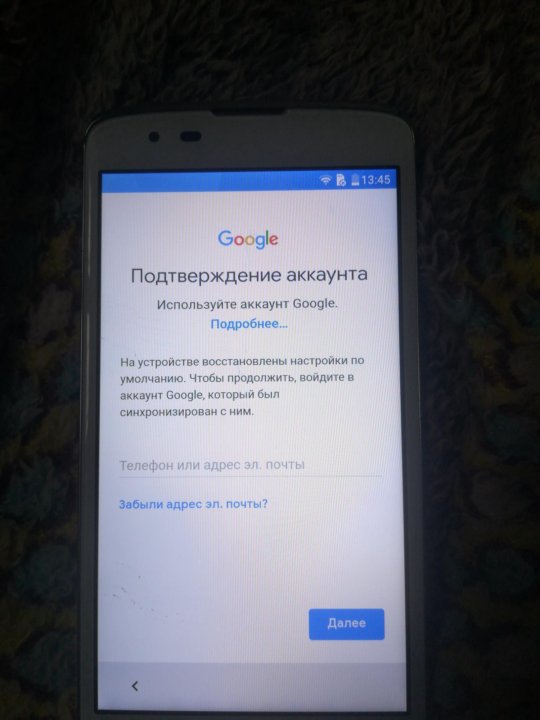
Автор Wojtek Góralczyk, 15 декабря 2017 г.
Acer ICONIA ONE 10 B3 A30 GOOGLE BY = PASS — видео
Активация MOTOROLA Moto C без учетной записи Google — Пропустить FRP — видео
ALCATEL 5V Обход проверки Google / снятия блокировки Google Android 8.1 — видео
Все SAMSUNG обходят проверку Google | Разблокировка Samsung Galaxy | Удаление FRP — видео
Blokada bypass google — 100% działa — видео
youtube.com/embed/VR5HSDDZB9g» frameborder=»0″ allowfullscreen=»»/>
Обход аккаунта Google HUAWEI P10 / P10 Lite — пропустить проверку Google — видео
Обойти проверку Google GIONEE M7 Power — разблокировать FRP / пропустить защиту Google — видео
Обход проверки Google в OnePlus 6T — удаление учетной записи Google / разблокировка FRP — видео
Обойти проверку Google в SAMSUNG Galaxy S20 + | Снятие Google Lock в Galaxy S20 + — видео
Обойти проверку Google MOTOROLA Moto G9 Power | Разблокировка защиты от сброса настроек Android 10 — видео
youtube.com/embed/GOYKRQBvlIs» frameborder=»0″ allowfullscreen=»»/>
Обойти проверку Google NOKIA 7.1 — Разблокировка FRP Android 9 / Удаление защиты Google — видео
Обход проверки Google в HTC Desire 530 — Удаление FRP в HTC — видео
Обойти проверку Google OPPO F1 Plus — разблокировать FRP / пропустить защиту Google — видео
Обход проверки Google SAMSUNG Galaxy Note 9 — разблокировка FRP / удаление защиты Google — видео
Обход проверки Google SAMSUNG Galaxy S10 — новый метод разблокировки FRP / пропуска защиты Google — видео
youtube.com/embed/hq7dwr30G9k» frameborder=»0″ allowfullscreen=»»/>
Hard Reset LG K8 2018 — Wipe Data / Bypass Screen Lock — видео
Hard Reset LG K9 — Обход защиты экрана — видео
HARD RESET SHARP B10 — Обход блокировки экрана / стирание данных — видео
Как обойти Google Protecton в NOKIA 4.2 — Пропустить проверку Google — видео
Как добавить или удалить учетные записи Google на DOOGEE N20 — Сервисы Google — видео
youtube.com/embed/sALHxiC_E00″ frameborder=»0″ allowfullscreen=»»/>
Как сделать резервную копию данных в PHILIPS X818 — Аккаунт резервного копирования Google — видео
Как обойти защиту от сброса настроек в LENOVO Vibe P1 — пропустить проверку Google — видео
Как обойти защиту от сброса настроек в SAMSUNG Galaxy M10 — пропустить проверку Google — видео
Как обойти защиту от сброса настроек в SAMSUNG Galaxy S10 Plus — пропустить проверку Google — видео
Как обойти защиту от сброса настроек на MOTOROLA Moto G5S Plus — Обойти проверку Google — видео
youtube.com/embed/8rfNau3dFBQ» frameborder=»0″ allowfullscreen=»»/>
Как обойти защиту FRP Google на BLU Grand M2 — разблокировать заблокированное устройство — видео
Как обойти FRP в ALLVIEW X4 Soul Style — пропустить проверку Google — видео
Как обойти FRP в INFINIX Zero 3 — удалить проверку Google — видео
Как обойти FRP в INTEX Aqua Lions X1 — пропустить проверку Google — видео
Как обойти FRP в MOTOROLA Razr 2019 — пропустить проверку Google — видео
youtube.com/embed/vycDDlLW_yE» frameborder=»0″ allowfullscreen=»»/>
Как обойти FRP в OPPO A5s — Удалить проверку Google — видео
Как обойти FRP в POPTEL P8 — пропустить проверку Google — видео
Как обойти FRP в RUGGEAR RG850 — Обойти проверку Google — видео
Как обойти FRP в SAMSUNG Galaxy A21s — пропустить проверку Google — видео
Как обойти FRP в TCL 10 SE — Обойти проверку Google — видео
youtube.com/embed/pPMH_fLTbas» frameborder=»0″ allowfullscreen=»»/>
Как обойти FRP в Xiaomi Poco F2 Pro — удалить защиту Google — видео
Как обойти FRP на XIAOMI Mi 10 Lite 5G — пропустить проверку Google — видео
3 эффективных способа обойти проверку аккаунта Google (FRP)
Некоторое время назад я забыл пароль своей учетной записи Google и PIN-код телефона, что поставило меня в сложную ситуацию.Думал, что могу разблокировать любое устройство, сбросив настройки. Однако оказывается, что функция FRP (Factory Reset Protection) не позволяет нам разблокировать любое устройство просто так. К счастью, покопавшись, я смог узнать, как обойти блокировку FRP Google. Чтобы вам было проще, я перечислил 3 простых решения для обхода блокировки учетной записи Google на Android.
Чтобы вам было проще, я перечислил 3 простых решения для обхода блокировки учетной записи Google на Android.
Часть 1. Что такое проверка аккаунта Google?
Проверка учетной записи Google (также известная как Factory Reset Protection) — это специальная функция безопасности, представленная в Android 5.1 леденец на палочке. Ранее пользователи могли разблокировать устройство, сбросив его заводские настройки в режиме восстановления. Теперь, после сброса настроек устройства, Google попросит вас войти в связанную учетную запись, чтобы получить доступ к телефону.
Как только устройство восстановит заводские настройки, оно будет перезапущено, и вы получите подобное сообщение. Чтобы продолжить, вам потребуется войти в учетную запись, которая ранее была связана с телефоном. Если вы не можете обойти аккаунт Google, ваш телефон не будет разблокирован.Это может быть проблемой для пользователей, которые купили подержанный телефон и не могут получить доступ к сведениям о предыдущем владельце устройства.
Часть 2. Как обойти проверку аккаунта Google на телефонах Samsung?
Если у вас есть устройство Samsung, у вас не возникнет проблем с обходом блокировки Google. Эксперты придумали несколько умных шагов, которые могут разблокировать учетную запись Google на устройстве. Таким образом, пользователи могут впоследствии подключить к устройству свою учетную запись Google.Когда я забыл свою учетную запись Google, я сделал то же самое и получил потрясающие результаты. Вот как можно обойти FRP на заблокированном Google телефоне.
- Когда вы увидите экран подтверждения учетной записи Google, нажмите на опцию, чтобы получить клавиатуру. Просто убедитесь, что ваш телефон подключен к Интернету.
- Нажмите на символ «@» и удерживайте его некоторое время. Как только появится символ настроек (значок шестеренки), просто выберите его.
- Перейдите в настройки Google Keyboard, а затем перейдите к дополнительному параметру, нажав значок гамбургера вверху.

- Посетите раздел «Справка и отзывы»> «Справка» и выберите параметр «Использовать клавиатуру Google».
- Будет отображено текстовое объяснение. Нажмите и удерживайте, чтобы выбрать любой текст на экране.
- Выбрав фрагмент текста, нажмите на опцию веб-поиска (отображается в верхней части экрана).
- Это загрузит интерфейс поиска. Удалите введенный текст и вместо него введите Настройки.
- Отсюда перейдите в «Настройки»> «О телефоне» и нажмите на него 7 раз подряд, чтобы разблокировать параметры разработчика.
- Перейдите в Параметры разработчика в настройках телефона и включите функцию OEM-разблокировки. Подтвердите свой выбор, так как это отключит функцию защиты устройства на вашем телефоне.
- Дважды нажмите кнопку «Назад» и перезагрузите устройство.
- После того, как ваше устройство будет перезагружено, вы не получите предыдущего запроса.Вместо этого вам будет предложено добавить новую учетную запись Google.

- Войдите в систему, используя данные своей учетной записи Google, и разблокируйте устройство.
Это оно! Следуя этому простому подходу, вы можете обойти блокировку Google на Samsung и вместо этого войти в свою учетную запись.
Часть 3. Как обойти проверку аккаунта Google на телефонах LG?
Помимо Samsung, у многих пользователей есть телефоны LG Android.Когда я забыл пароль своей учетной записи Google, я не смог разблокировать свой телефон LG. В большинстве мест были запутанные или неполные инструкции, которые не соответствовали моим требованиям. Не волнуйтесь — я вас прикрыл. Чтобы обойти Google, функцию FRP на телефоне LG, выполните следующие действия:
- Подключите телефон к Интернету и включите его. На главном экране блокировки перейдите к параметру Доступность.
- Зайдите в Vision> Talkback и включите его.Прокрутите немного вниз и включите опцию преобразования текста в речь.
- Перейдите в опцию механизма преобразования текста в речь Google и перейдите в раздел Отзыв> Условия использования.

- Вы попадете на страницу поиска Google. Ищите все, что может отображать в результатах надежный источник (например, страницу Википедии).
- Нажмите и удерживайте ссылку и перейдите к дополнительным параметрам (три точки).Отсюда нажмите на опцию «Помощь».
- Откроется панель поиска вашего устройства. Нажмите на опцию «Нет, спасибо» и введите «Настройки» в строке поиска.
- Выберите «Настройки»> «Приложения»> «Еще». Посетите функцию «Показать систему» и нажмите «Мастер установки».
- Во время запуска мастера перейдите к параметру «Хранилище» и выберите очистку кеша.
- Вернитесь и посетите Сервисы Google Play.Принудительно остановите его, а затем нажмите на опцию «Отключить».
- Дважды нажмите кнопку «Назад» и выключите доступ в Интернет (Wi-Fi или данные сети).
- Закройте экран и перезагрузите устройство. Он будет перезагружен без отображения каких-либо параметров проверки.

Выполнив эти простые шаги, вы сможете обойти блокировку учетной записи Google на телефонах Android LG.
Часть 4.Как обойти проверку аккаунта Google на телефонах HTC?
Помимо Samsung и LG, многие люди также используют телефоны HTC. В этом случае вы можете выполнить следующие действия, чтобы обойти блокировку Google.
- Включите телефон после восстановления, выберите предпочитаемый язык и подключитесь к сети Wi-Fi.
- Приступите к проверке и вместо того, чтобы что-либо вводить, нажмите значок настроек (шестеренка).
- После запуска настроек ввода HTC Sense перейдите в Личный словарь.Удерживайте опцию HTCVR и решите поделиться ею.
- В параметрах обмена удерживайте значок Gmail и перейдите к информации о приложении.
- Перейдите в Уведомления> Настройки приложения. Посетите дополнительные настройки (значок с тремя точками) и выберите «Управление учетными записями».
- Это откроет настройки вашего устройства по умолчанию.
 Перейдите в настройки Google> Search and Now> Now Cards.Включите эту опцию и нажмите «Показать карты».
Перейдите в настройки Google> Search and Now> Now Cards.Включите эту опцию и нажмите «Показать карты». - Нажмите на опцию «Нет, спасибо», чтобы вас перенаправили в Google. Введите Google, чтобы перейти на его домашнюю страницу.
- Если вас попросят настроить учетную запись в Chrome, просто нажмите кнопку «Нет, спасибо», чтобы пропустить это.
- Найдите «Quick ShortcutMaker» в Google и загрузите его APK-файл.
- Вернитесь и найдите Загрузки, чтобы увидеть все загруженные файлы.Найдите недавно загруженный файл APK и установите его на свое устройство.
- Если ваше устройство блокирует установку, посетите его настройки безопасности и включите установку из неизвестных источников.
- После установки приложения запустите его и перейдите в раздел Диспетчер учетных записей Google (введите адрес электронной почты и пароль).
- Нажмите «Попробовать» и перейдите к дополнительным параметрам, нажав значок с тремя точками.

- Выберите вариант входа в браузер и выберите вместо этого вход с новой учетной записью.
Таким образом, вы сможете войти в новую учетную запись Google вместо существующей.
Часть 5. Как включить и отключить Factory Reset Protection?
Поскольку проверка аккаунта Google является функцией Android по умолчанию, нам не нужно вносить какие-либо радикальные изменения, чтобы включить или отключить ее. Просто убедитесь, что ваш телефон работает на Android 5.1 или более поздней версии.
Чтобы включить функцию защиты от сброса настроек, перейдите в «Настройки»> «Учетные записи» на устройстве и убедитесь, что учетная запись Google связана.Вы также можете добавить вторую учетную запись Google, если хотите. Просто убедитесь, что вы знаете идентификатор и пароль этой учетной записи.
Чтобы отключить это, перейдите в Настройки телефона> Учетные записи и выберите связанную учетную запись Google. Перейдите к дополнительным параметрам и вручную удалите учетную запись.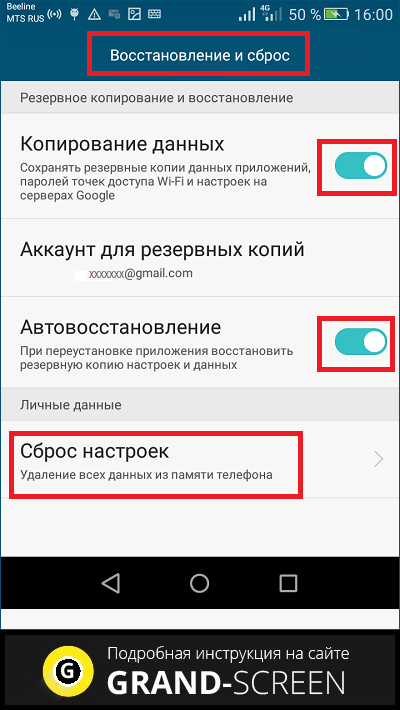 После удаления учетной записи Google FRP будет автоматически отключен на устройстве.
После удаления учетной записи Google FRP будет автоматически отключен на устройстве.
Вывод:
Следуя этому руководству, вы наверняка сможете обойти блокировку учетной записи Google на Android.Я перечислил специализированные решения для устройств Samsung, LG, а также HTC. Если ни одно из этих решений не сработает, вы можете воспользоваться помощью специального инструмента Android для разблокировки (например, dr.fone — Unlock). Продолжайте и реализуйте эти методы, чтобы обойти учетную запись Google, и сообщите нам о своем опыте в комментариях ниже.
Обход учетной записи Google (блокировка FRP) Все в одном решении для сброса / удаления
Вы знаете, что Google задумал систему безопасности, которая называла FRP (Factory Reset Protection), чтобы убедиться, что вы являетесь первоначальным владельцем при перезагрузке телефона.Это отличное приложение, которое помогает уменьшить количество краж. Если вы хотите загрузить Google Account Manager для & Bypass Solution , вы можете прочитать это содержимое. Иногда первоначальные владельцы меняют пароль или забывают пароль непосредственно перед или после сброса мобильного телефона, по этой причине пользователь не может войти в систему на своем смартфоне.
Иногда первоначальные владельцы меняют пароль или забывают пароль непосредственно перед или после сброса мобильного телефона, по этой причине пользователь не может войти в систему на своем смартфоне.
Это приложение имеет много версий, доступных сейчас, но разные устройства поддерживают разные версии приложения. Например, если у вас Android v8 и вы загружаете Google Account Manager For Android APK и Google Bypass APK для своего устройства.Он не поддерживает ваше устройство. Потому что, если ваше устройство v8, вы должны скачать APK Google Account Bypass.
Обход аккаунта Google
Если вы хотите загрузить это программное обеспечение, вам необходимо нажать кнопку загрузки.
Что такое Google Account Bypass Apk?
Google Manager — это приложение для Android, которое помогает разблокировать или заблокировать защиту от сброса настроек (FRP) на вашем устройстве Android. Вы можете добавить сразу несколько учетных записей Google, и это приложение также сделает вашу учетную запись более безопасной и надежной.Однако во многих случаях первоначальные владельцы меняют пароль или забывают пароль непосредственно перед или после сброса мобильного телефона, по этой причине пользователь не может войти в свой смартфон.
Вы можете добавить сразу несколько учетных записей Google, и это приложение также сделает вашу учетную запись более безопасной и надежной.Однако во многих случаях первоначальные владельцы меняют пароль или забывают пароль непосредственно перед или после сброса мобильного телефона, по этой причине пользователь не может войти в свой смартфон.
Функции менеджера аккаунта Google
- Несколько счетов
- Удалить FRP
- Больше безопасности и надежности
Обход аккаунта Google V5.0, V5.1, V5.0.2, V5.1.1
https://www.youtube.com/watch?v=FxuY-vSuQgs
Android_5_GAM_apk
Android_6_Gam_apk
Android_7_GAM_apk
FRP Bypass_apk
Setting_apk
Menu_Button_apk
Test_dpc_apk
Quickshorcutmaker_apk
Menu_Button_apk
Es_File_Explorer_apk
Apex_Launcher_apk
Обход аккаунта Google V6.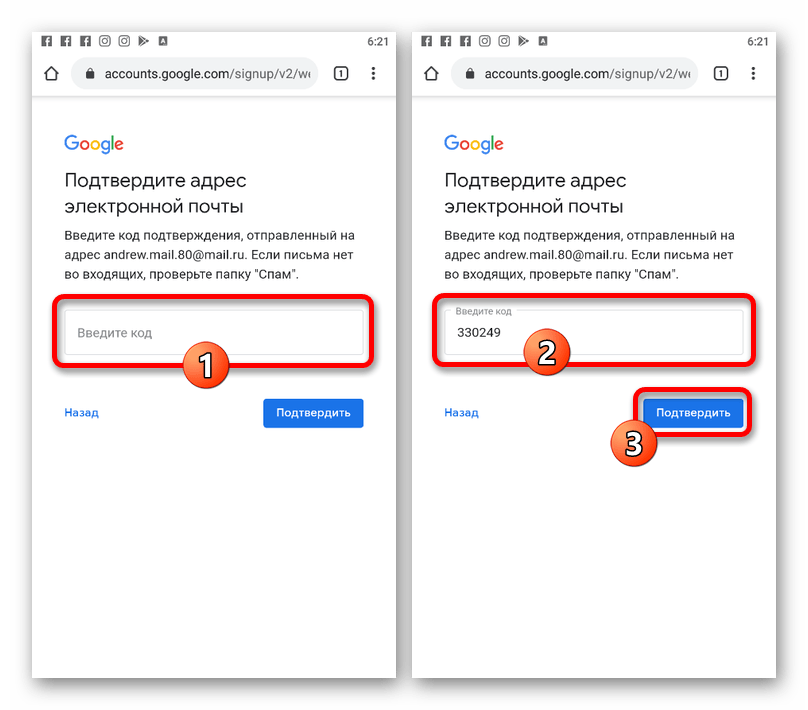 0, V6.0.1, Зефир
0, V6.0.1, Зефир
Android_5_GAM_apk
Android_6_Gam_apk
Android_7_GAM_apk
FRP Bypass_apk
Setting_apk
Menu_Button_apk
Test_dpc_apk
Quickshorcutmaker_apk
Menu_Button_apk
Es_File_Explorer_apk
Apex_Launcher_apk
Обход аккаунта Google V7.0, V7.0.1, V7.0.1, V7.1.1 Нуга
https://www.youtube.com/watch?v=FxuY-vSuQgs&t=242s
Android_5_GAM_apk
Android_6_Gam_apk
Android_7_GAM_apk
FRP Bypass_apk
Setting_apk
Menu_Button_apk
Test_dpc_apk
Quickshorcutmaker_apk
Menu_Button_apk
Es_File_Explorer_apk
Apex_Launcher_apk
Несколько счетов
Теперь вы можете добавить в это приложение различные аккаунты Google.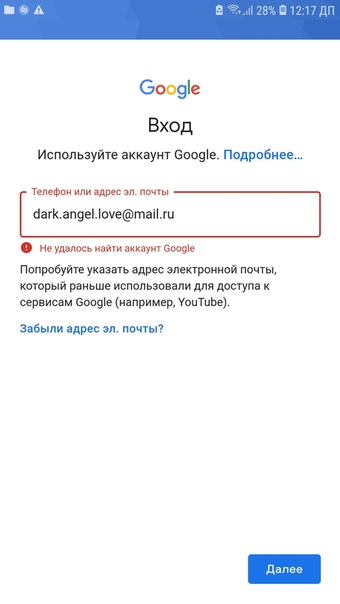 И это просто и понятно. Предыдущее приложение диспетчера версий не позволяет вам одновременно добавлять несколько учетных записей в этом приложении, но теперь вы можете сделать это с помощью приложения последней версии. Для этого это поможет вам, когда вы забудете свой пароль для одной почты, на этот раз вы попробуете другой адрес электронной почты. Так что это очень полезно.
И это просто и понятно. Предыдущее приложение диспетчера версий не позволяет вам одновременно добавлять несколько учетных записей в этом приложении, но теперь вы можете сделать это с помощью приложения последней версии. Для этого это поможет вам, когда вы забудете свой пароль для одной почты, на этот раз вы попробуете другой адрес электронной почты. Так что это очень полезно.
Удалить переднюю панель
Защита от сброса к заводским настройкам, также известная как FRT. Если FRT блокирует ваше устройство, вы можете использовать это приложение. Это приложение поможет вам снять любую блокировку с вашего устройства.Вы можете использовать его на своем Android-устройстве или планшете.
Google account Bypass Apk для 5.0,6.0,7.0
Если вы хотите загрузить это приложение, вам нужно нажать на кнопку загрузки в подул. Но помните, что для многих версий Android вам необходимо загрузить приложение различной версии. Для этого, если ваше устройство — Android Nougat 7.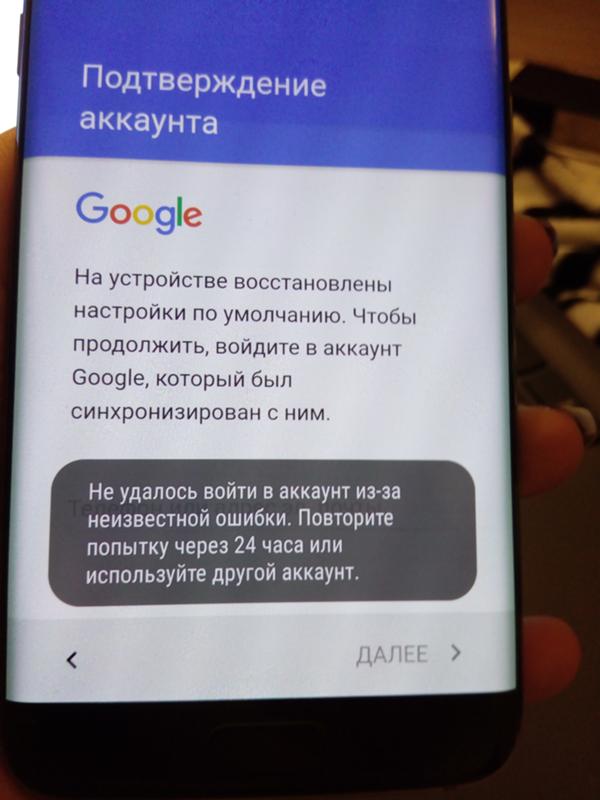 0,5.0 Lollipop, 6.0 Marshmallow и вы загружаете приложение версии Lollipop для своего Android Nougat v7. по этой причине это приложение не поддерживается на вашем устройстве.Так что скачайте приложение, удобное для вашего устройства. Вот какой-то гугл-менеджер Aapk для 5.0 Lollipop, 6.0 Marshmallow, 7.0 Nougat.
0,5.0 Lollipop, 6.0 Marshmallow и вы загружаете приложение версии Lollipop для своего Android Nougat v7. по этой причине это приложение не поддерживается на вашем устройстве.Так что скачайте приложение, удобное для вашего устройства. Вот какой-то гугл-менеджер Aapk для 5.0 Lollipop, 6.0 Marshmallow, 7.0 Nougat.
Чтобы сначала использовать это приложение, вам необходимо загрузить файл Google Manager Apk, подходящий для вашей версии Android. Установите файл Apk. По завершении установки откройте приложение. После этого вам необходимо войти в свою учетную запись, используя свой адрес электронной почты и пароль. Затем войдите в свою учетную запись Google и выберите метод проверки. Это приложение будет согласовано для каждой учетной записи, которую вы размещаете, для правильной работы на смартфоне с операционной системой Android.
Ошибка менеджера аккаунта Google
Иногда Диспетчер учетных записей Google для Android APK V5.0, V6.0, v7.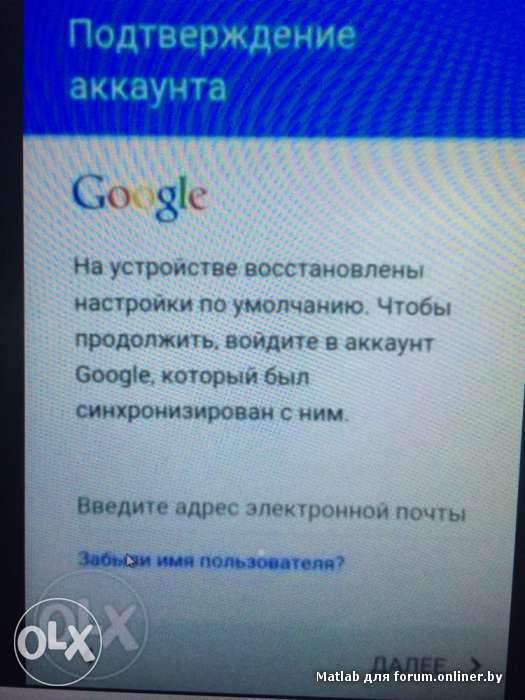 0 является ошибкой, особенно для устройства Samsung Galaxy. Если на вашем устройстве Samsung отображается сообщение об ошибке, вы можете прочитать его содержимое.
0 является ошибкой, особенно для устройства Samsung Galaxy. Если на вашем устройстве Samsung отображается сообщение об ошибке, вы можете прочитать его содержимое.
Установите ES File Explorer и QuickShortCutMaker
Во-первых, вам нужно перейти в браузер Chrome на вашем устройстве Samsung. Затем установите ES File Explorer и QuickShortCutMaker.Когда вы успешно получите доступ к Chrome, перейдите на apps.samsung.com. Затем нажмите на Samsung Galaxy Apps. Затем загрузите и установите ES File Explorer. Теперь откройте Ex File Explorer, затем нажмите кнопку быстрого доступа, после чего вам нужно коснуться избранной кнопки, а затем нажать опцию добавления. Затем в поле пути введите Google.com, а в поле имени введите Google. Теперь снова зайдите в доступ, а затем выберите избранный вариант Google.
Теперь выполните поиск в «Диспетчере учетных записей Google» в поисковой системе Google, затем перейдите в apkmirror.И загрузите диспетчер учетных записей Google, которые совпадают с версией вашего устройства. Когда загрузка будет завершена, установите его. Когда он установлен, вам нужно снова вернуться в ES File Manager, затем быстро получить доступ и загрузить. Теперь вам нужно нажать на QuickShortCutMaker и снова установить на обед. Но помните, что вы не можете перейти на главный экран, поэтому вам все равно нужно установить это приложение, чтобы снова его открыть.
Когда загрузка будет завершена, установите его. Когда он установлен, вам нужно снова вернуться в ES File Manager, затем быстро получить доступ и загрузить. Теперь вам нужно нажать на QuickShortCutMaker и снова установить на обед. Но помните, что вы не можете перейти на главный экран, поэтому вам все равно нужно установить это приложение, чтобы снова его открыть.
Откройте QuickShortCutMaker
По завершении установки QuickShortCutMaker откройте это приложение.после открытия этого приложения вам нужно ввести менеджер учетных записей Google в поле поиска. Когда вы найдете менеджера аккаунта Google в результатах поиска, вам нужно прокрутить вниз до тех пор, пока вы не увидите поля «Введите адрес электронной почты и пароль». Теперь коснитесь его.
Спешите! Вы успешно открыли окно «Введите пароль еще раз». Теперь вам нужно нажать на вариант с тремя точками. Вы можете найти его в левой части верхнего угла. Затем выберите параметр «Вход через браузер». После этого отметьте условия и введите свой почтовый адрес и пароль.Затем перезагрузите смартфон в обычном режиме. Открыв его, вы успешно настроили менеджер аккаунтов Google на своем устройстве.
После этого отметьте условия и введите свой почтовый адрес и пароль.Затем перезагрузите смартфон в обычном режиме. Открыв его, вы успешно настроили менеджер аккаунтов Google на своем устройстве.
Надеюсь, вы уже скачали Обход аккаунта Google для Android APK V5.0, V6.0, V7.0 . Вы можете загрузить это приложение только для Android-устройства с версией нуги. Это приложение поддерживает только нугу Android. Однако иногда первоначальные владельцы меняют пароль или забывают пароль непосредственно перед или после сброса мобильного телефона, по этой причине пользователь не может войти в свой смартфон.Для этого вы должны добавить в это приложение свою многочисленную учетную запись Google. Таким образом, это поможет вам, когда вы забудете свой пароль для одной почты, на этот раз вы можете использовать другую учетную запись Google для разблокировки устройства.
PPT — Factory Reset Protection: как это работает и как обойти? Презентация PowerPoint
Защита от сброса к заводским настройкам: как это работает и как обойти? Как правило, пользователи Android не замечают, что их телефоны защищены функцией Factory Reset Protection (FRP), пока телефон не потребует для сброса исходной учетной записи Google и пароля. Теперь следуйте этому руководству, чтобы лучше понять FRP: в том числе, как он работает, как включить или отключить эту функцию, а также как обойти FRP, если вы забыли учетную запись Google и пароль. Как работает защита от сброса настроек? Защита от сброса к заводским настройкам (FRP) — это функция, добавленная на устройство Android с Android Lollipop. Большинство стандартных моделей Android оснащены этой функцией. После того, как вы включите FRP на своем телефоне, когда вы или кто-то другой попытаетесь настроить телефон после выполнения сброса настроек в режиме восстановления, телефон потребует для входа имя пользователя и пароль Google.Вы могли увидеть следующую страницу. (Совет: сброс телефона Android до заводских настроек приведет к стиранию всех данных в телефоне, поэтому вы можете сделать резервную копию важных файлов на компьютер перед сбросом. Android Data Recovery может помочь вам в этом). FRP разработан, чтобы гарантировать, что никто не сможет легко стереть данные и восстановить заводские настройки телефона, если телефон потерян или украден.
Теперь следуйте этому руководству, чтобы лучше понять FRP: в том числе, как он работает, как включить или отключить эту функцию, а также как обойти FRP, если вы забыли учетную запись Google и пароль. Как работает защита от сброса настроек? Защита от сброса к заводским настройкам (FRP) — это функция, добавленная на устройство Android с Android Lollipop. Большинство стандартных моделей Android оснащены этой функцией. После того, как вы включите FRP на своем телефоне, когда вы или кто-то другой попытаетесь настроить телефон после выполнения сброса настроек в режиме восстановления, телефон потребует для входа имя пользователя и пароль Google.Вы могли увидеть следующую страницу. (Совет: сброс телефона Android до заводских настроек приведет к стиранию всех данных в телефоне, поэтому вы можете сделать резервную копию важных файлов на компьютер перед сбросом. Android Data Recovery может помочь вам в этом). FRP разработан, чтобы гарантировать, что никто не сможет легко стереть данные и восстановить заводские настройки телефона, если телефон потерян или украден.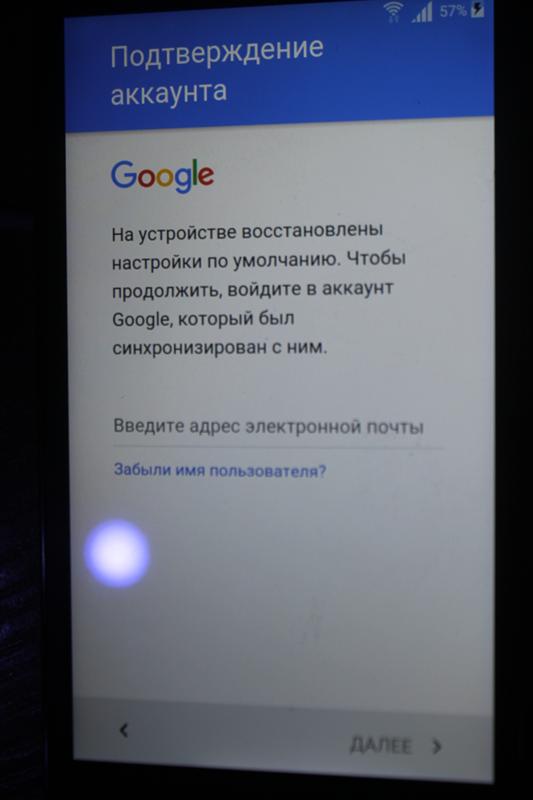 Это хорошо, что делает наше Android-устройство менее привлекательным для воров. Однако иногда FRP может быть головной болью.Например, когда мы полностью забываем FRP и отправляем телефон следующему пользователю (другу или бандиту, который покупает телефон), нам может потребоваться временно поделиться своей учетной записью Google с другими. К счастью, отключить FRP на Android-устройстве довольно просто. Как включить и отключить защиту от сброса настроек? FRP включается автоматически после добавления учетной записи Google в свой телефон. Чтобы добавить учетную запись Google: перейдите в «Настройки»> «Учетные записи»> «Добавить и учетную запись»> «Google». Затем введите имя пользователя и пароль своей учетной записи, чтобы добавить учетную запись.
Это хорошо, что делает наше Android-устройство менее привлекательным для воров. Однако иногда FRP может быть головной болью.Например, когда мы полностью забываем FRP и отправляем телефон следующему пользователю (другу или бандиту, который покупает телефон), нам может потребоваться временно поделиться своей учетной записью Google с другими. К счастью, отключить FRP на Android-устройстве довольно просто. Как включить и отключить защиту от сброса настроек? FRP включается автоматически после добавления учетной записи Google в свой телефон. Чтобы добавить учетную запись Google: перейдите в «Настройки»> «Учетные записи»> «Добавить и учетную запись»> «Google». Затем введите имя пользователя и пароль своей учетной записи, чтобы добавить учетную запись.
Чтобы отключить FRP, вам просто нужно удалить учетную запись с вашего телефона. На телефоне Android перейдите в «Настройки»> «Учетные записи»> «Google», выберите добавленную учетную запись Google и найдите «Удалить учетную запись», щелкнув значок в правом верхнем углу.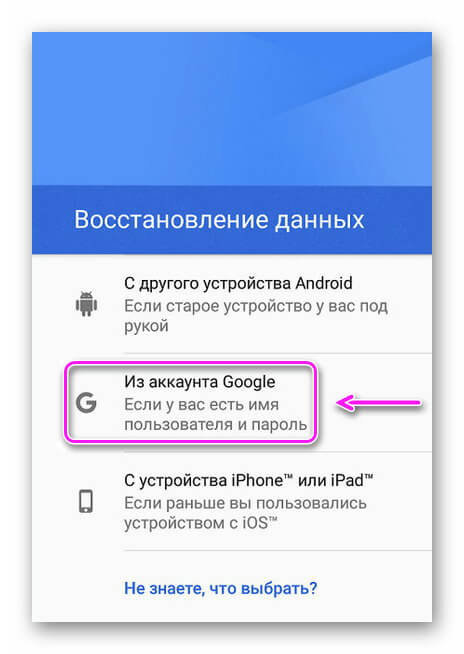 В заключение, прежде чем отправить свой телефон следующему пользователю, вы должны сначала удалить учетную запись Google со своего телефона, чтобы отключить FRP, а затем стереть все данные в своем телефоне. Таким образом, следующий пользователь может настроить телефон без остановки FRP.Совет: чтобы избежать проблем с FRP, вам не следует выполнять сброс настроек телефона к заводским настройкам в течение 24 часов после того, как вы недавно изменили пароль Google, связанный с вашим телефоном. По соображениям безопасности Android не позволяет настроить на телефоне пароль Google, который можно сбросить в течение 24 часов. Как обойти защиту от сброса к заводским настройкам? Если у вас есть учетная запись Google и пароль, FRP не будет проблемой. Но что, если вы забудете пароль после восстановления заводских настроек или вам неудобно сообщать свое имя пользователя / пароль Google следующему пользователю? Есть ли способ обойти FRP? Вот простой трюк
В заключение, прежде чем отправить свой телефон следующему пользователю, вы должны сначала удалить учетную запись Google со своего телефона, чтобы отключить FRP, а затем стереть все данные в своем телефоне. Таким образом, следующий пользователь может настроить телефон без остановки FRP.Совет: чтобы избежать проблем с FRP, вам не следует выполнять сброс настроек телефона к заводским настройкам в течение 24 часов после того, как вы недавно изменили пароль Google, связанный с вашим телефоном. По соображениям безопасности Android не позволяет настроить на телефоне пароль Google, который можно сбросить в течение 24 часов. Как обойти защиту от сброса к заводским настройкам? Если у вас есть учетная запись Google и пароль, FRP не будет проблемой. Но что, если вы забудете пароль после восстановления заводских настроек или вам неудобно сообщать свое имя пользователя / пароль Google следующему пользователю? Есть ли способ обойти FRP? Вот простой трюк
, который может сработать для вас. Когда вы видите страницу FRP, которая требует от вас входа в учетную запись Google, ранее синхронизированную с телефоном, нажмите и удерживайте @ на клавиатуре, пока не появится окно. Нажмите «Настройки клавиатуры Google» во всплывающем окне. Нажмите на три точки в правом верхнем углу и выберите пункт «Справка и отзывы». Выберите элемент ramdom и нажмите и удерживайте, чтобы скопировать часть текста. Вы увидите значок веб-поиска в правом верхнем углу. Щелкните значок и в появившемся поле поиска введите «Настройки». Затем вы войдете в приложение «Настройки» телефона.Перейдите в «Параметры разработчика» (если параметр отсутствует в списке, нажмите «Номер сборки» 7 раз, чтобы вытащить «Параметры разработчика») и разрешите «Разблокировку OEM». Нажмите и удерживайте кнопку «Питание», чтобы перезагрузить телефон. При настройке телефона на странице FRP вы увидите страницу «Добавить учетную запись». Добавьте учетную запись Google, и вы можете войти в устройство сейчас.
Когда вы видите страницу FRP, которая требует от вас входа в учетную запись Google, ранее синхронизированную с телефоном, нажмите и удерживайте @ на клавиатуре, пока не появится окно. Нажмите «Настройки клавиатуры Google» во всплывающем окне. Нажмите на три точки в правом верхнем углу и выберите пункт «Справка и отзывы». Выберите элемент ramdom и нажмите и удерживайте, чтобы скопировать часть текста. Вы увидите значок веб-поиска в правом верхнем углу. Щелкните значок и в появившемся поле поиска введите «Настройки». Затем вы войдете в приложение «Настройки» телефона.Перейдите в «Параметры разработчика» (если параметр отсутствует в списке, нажмите «Номер сборки» 7 раз, чтобы вытащить «Параметры разработчика») и разрешите «Разблокировку OEM». Нажмите и удерживайте кнопку «Питание», чтобы перезагрузить телефон. При настройке телефона на странице FRP вы увидите страницу «Добавить учетную запись». Добавьте учетную запись Google, и вы можете войти в устройство сейчас.
Как обойти защиту устройства в Android Lollipop 5. 1 при сбросе заводских данных?
1 при сбросе заводских данных?
- Перейти к основной навигации
- Перейти к основному содержанию
- Перейти к основной боковой панели
- Перейти к нижнему колонтитулу
Руководства по Android
- Android 101
- Телефоны Android с двумя SIM-картами: двойной режим ожидания и двойной активный
- Как сделать сделать две SIM-карты всегда доступными в телефонах Android с двумя SIM-картами и двумя режимами ожидания?
- Как автоматически повернуть домашний экран в телефонах Android (использовать домашний экран в альбомном режиме)
- Общие сведения об использовании батареи Android
- Как проверить версию Android на телефоне или планшете?
- Lollipop
- Как включить Flash Player на Android Lollipop?
- Как использовать быстрые настройки в Android Lollipop?
- Как использовать закрепление экрана в Android Lollipop?
- Как использовать уведомление и прерывание Android Lollipop?
- Как использовать смарт-блокировку в Android Lollipop?
- Какая функция экономии заряда батареи в Android Lollipop?
- Как использовать гостевой пользовательский режим Android Lollipop и несколько пользователей?
- Топ-5 новых функций Android Lollipop 5.
 1
1 - Как обойти защиту устройства в Android Lollipop 5.1 при восстановлении заводских настроек?
- Marshmallow
- Топ-12 новых функций в Android Marshmallow 6.0 для пользователей
- Как использовать тюнер пользовательского интерфейса системы в Android Marshmallow?
- Как получить обновление Android Marshmallow 6.0 для вашего устройства?
- Как использовать карту micro SD в Android Marshmallow?
- Как использовать карту micro SD в качестве внутреннего хранилища в Android Marshmallow?
- Как использовать карту micro SD в качестве портативного хранилища в Android Marshmallow?
- Параметры USB в Android Marshmallow
- Как использовать функцию Now on Tap в Android Marshmallow?
- Как управлять разрешениями приложений в Android Marshmallow?
- Как использовать выделение текста Android Marshmallow?
- Как использовать функции повтора и отмены в Android Marshmallow?
- Как заставить замолчать телефоны Android Marshmallow?
- Как использовать режим «Не беспокоить» (DnD) в Android Marshmallow?
- Как управлять уведомлениями приложений в Android Marshmallow?
- Как использовать диспетчер оперативной памяти Android Marshmallow?
- Как использовать диспетчер приложений в Android Marshmallow?
- Как управлять, использовать и сбросить приложения по умолчанию в Android Marshmallow?
- Как использовать оптимизацию батареи Android Marshmallow?
- Nougat
- Android Nougat 7.
 0 Новые функции
0 Новые функции - Новые функции в Android Nougat 7.1
- Как использовать режим разделенного экрана (многооконный) в Android Nougat 7.0 / 7.1?
- Как использовать панель быстрых настроек Android Nougat?
- Как изменить размер дисплея в Android Nougat?
- Как использовать функцию экономии трафика в Android Nougat?
- Используйте блокировку вызовов Android Nougat для блокировки нежелательных вызовов и SMS без использования каких-либо приложений.
- Как настроить панель быстрых настроек в Android Nougat?
- Как получить обновление Android Nougat для моего устройства? и когда?
- Как использовать новые функции панели уведомлений Android Nougat: объединенные уведомления, прямой ответ и управление уведомлениями?
- Как установить обои экрана блокировки Android Nougat?
- Android Nougat 7.
- Oreo
- 10 лучших новых функций Android Oreo 8.0
- Что нового в Android Oreo 8.1: Android Oreo 8.1 против Android Oreo 8.
 0
0 - Как использовать режим «картинка в картинке» (PIP) в Android Oreo 8.0 и 8.1?
- Как использовать точки уведомлений (значки уведомлений) в Android Oreo?
- Как использовать отложенное уведомление в Android Oreo?
- Как использовать и управлять каналами уведомлений в Android Oreo?
- Как использовать интеллектуальный выбор текста в Android Oreo?
- Как играть в Android-игру пасхальное яйцо Oreo?
- Pie
- Топ-20 новых функций Android Pie (Android 9)
- Как использовать жесты навигации Android Pie?
- Как использовать ярлык для скриншота, чтобы сделать снимок экрана на Android Pie?
- Как использовать обзорный выбор в Android Pie?
- 10
- 10 лучших новых функций Android 10
- Как использовать темный режим Android 10 (темная тема)?
- Как использовать аварийную кнопку Android 10?
- Как использовать контроль доступа к местоположению в Android 10?
- Как использовать жесты навигации в Android 10?
- Как поделиться Wi-Fi с помощью QR-кодов в Android 10?
- 11
- 11 лучших новых функций Android 11
- Как использовать живые субтитры в Android 10 и Android 11
- Как играть в игру «Пасхальное яйцо» для Android 11 (игра Android Neko Cat)?
- Как использовать планирование темных тем в Android 11?
- Как использовать встроенную программу записи экрана в Android 11?
- Как использовать историю уведомлений и журналы уведомлений в Android 11?



 Через некоторое время появится сообщение об ошибке, рядом с которым появится практически незаметная кнопка параметров. Если кликнуть по Google Now, то появится поисковик, откуда перемещаются в настройки.
Через некоторое время появится сообщение об ошибке, рядом с которым появится практически незаметная кнопка параметров. Если кликнуть по Google Now, то появится поисковик, откуда перемещаются в настройки.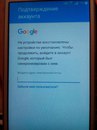



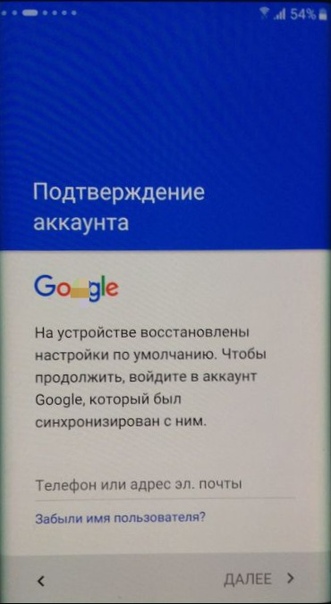
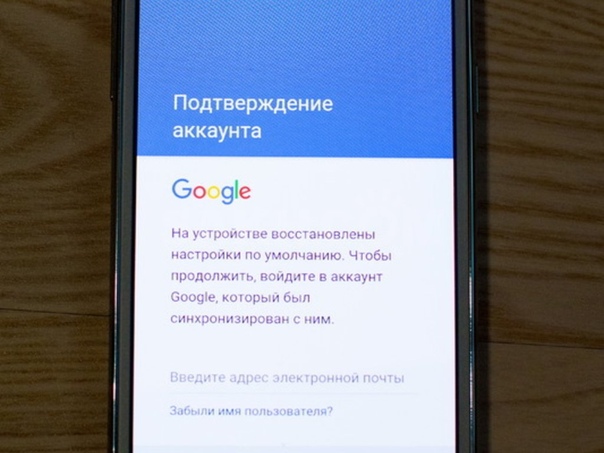


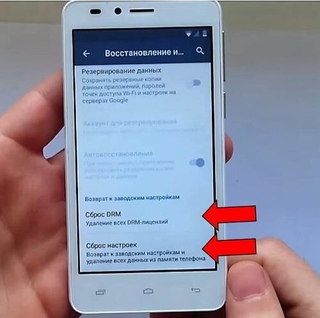



 Когда Chrome запрашивает разрешение на обновление, просто нажмите эту кнопку, а затем кнопку ОК, и начнется загрузка.
Когда Chrome запрашивает разрешение на обновление, просто нажмите эту кнопку, а затем кнопку ОК, и начнется загрузка.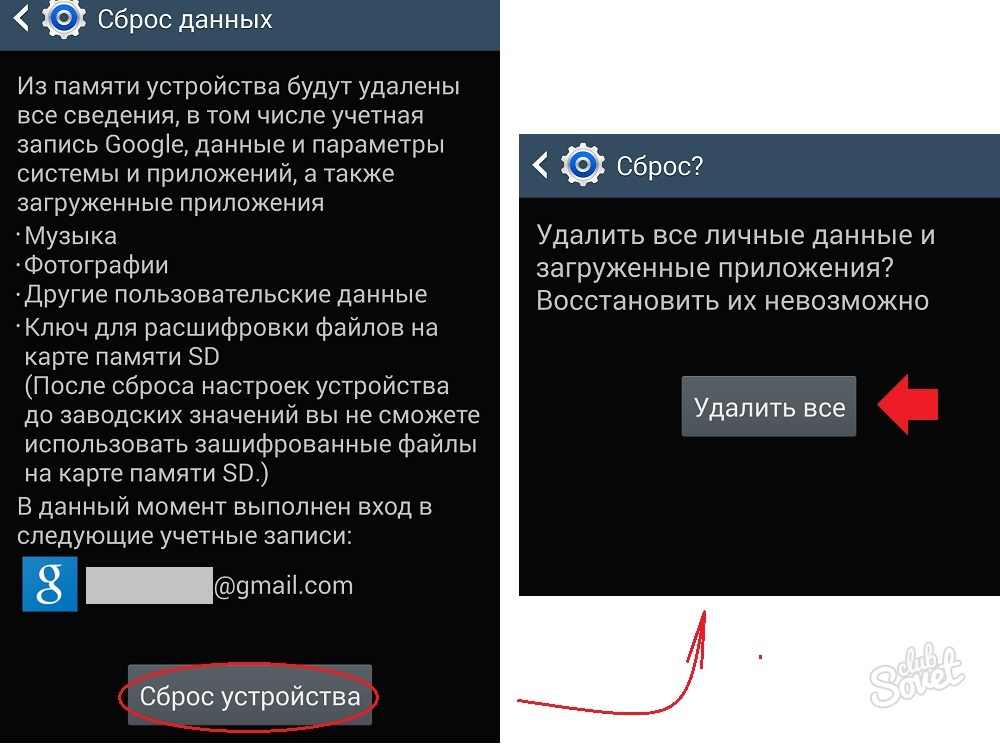 40_HardReset.info.apk, чтобы загрузить его снова. Когда телефон попросит заменить файл, просто нажмите кнопку «Заменить файл», чтобы загрузить файл снова.
40_HardReset.info.apk, чтобы загрузить его снова. Когда телефон попросит заменить файл, просто нажмите кнопку «Заменить файл», чтобы загрузить файл снова.




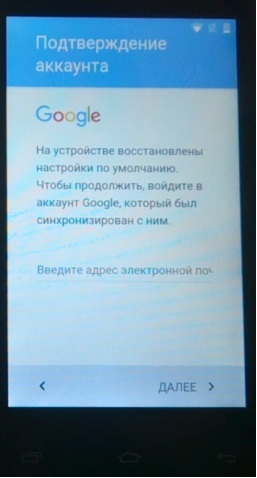 Перейдите в настройки Google> Search and Now> Now Cards.Включите эту опцию и нажмите «Показать карты».
Перейдите в настройки Google> Search and Now> Now Cards.Включите эту опцию и нажмите «Показать карты». 1 при сбросе заводских данных?
1 при сбросе заводских данных?  1
1 0 Новые функции
0 Новые функции 0
0
Ваш комментарий будет первым